Mít dobrou Wi-Fi síť je velmi důležité. Používáme stále více zařízení, která se připojují bezdrátově, ale ne vždy máme dobré pokrytí a stabilitu. To může vést k výpadkům, nízké rychlosti a problémům s navigací. Výběr nejlepšího kanálu Wi-Fi je nezbytný, aby fungoval co nejlépe. Z tohoto důvodu budeme v tomto článku mluvit o WiFi Analyzátor , bezplatná aplikace, která slouží k analýze našeho prostředí a zjištění, které z nich je volnější a které více nasycené, a abychom si mohli vybrat to, které nám nejvíce vyhovuje.
Proč je kanál Wi-Fi důležitý?
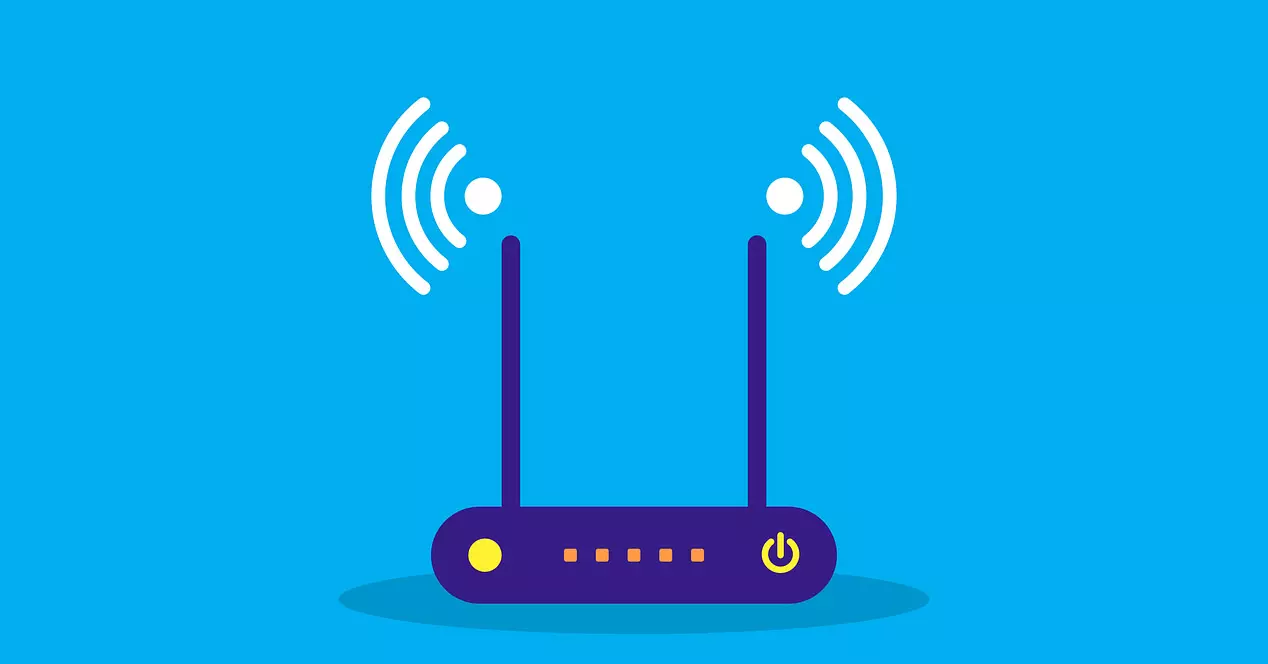
Mějte na paměti, že se může připojit router více kanálů Wi-Fi . Ve skutečnosti mají routery obvykle dvě různá pásma: 5 GHz a 2.4 GHz. Každý z nich má řadu kanálů a výběrem jednoho nebo druhého lze určit, zda signál dorazí lépe nebo hůře, stejně jako bude mít vyšší nebo nižší rychlost.
Pásmo 2.4 GHz využívá 14 kanálů, zatímco pásmo 5 GHz má vyšší kapacitu, což snižuje pravděpodobnost saturace. Proto je v první možnosti, kde budeme mít více problémů, ale v každém případě si budeme muset dobře vybrat, který kanál použijeme.
Řekněme, že se náš router připojuje ke kanálu 6 v pásmu 2.4 GHz. Nedaleko jsou další sousedé, jejichž routery to také používají stejný kanál nebo i jiné blízké (například 5 a 7). To by způsobilo saturaci a poruchu spojení.
Proto nalezení nejvolnějšího kanálu může být rozhodující pro dobrou rychlost internetu a předcházení výpadkům. Pokud bydlíme v izolovaném domě, kde kolem nás nejsou žádné domy nebo naši sousedé nemají router, nebyl by to problém. Ale pokud naopak žijeme ve velmi přeplněné oblasti, mohli bychom najít chyby.
Vyberte si nejlepší kanál pomocí WiFi Analyzer
Chcete-li vybrat nejlepší kanál Wi-Fi a zjistit, které z nich jsou podle okolností nejlepší, můžeme použít Program WiFi Analyzer . Je to zcela bezplatná aplikace a také velmi snadno použitelná. Umožňuje nám vidět všechny sítě kolem nás a jaký kanál používají. To nám umožní jednoduchým způsobem zjistit, zda je určitý kanál nasycený nebo ne.
Kromě toho nám také ukáže graf, abychom viděli signál, který k nám vždy dorazí, pomocí kterého můžeme měřit síť na různých místech našeho domova. Budeme tak vědět, které zóny mají nejhorší signál a budeme moci nakonfigurovat opakovač nebo PLC zařízení a zlepšit pokrytí.
První věc, kterou musíme udělat, abychom vybrali nejlepší kanál s WiFi Analyzerem, je stáhnout to . Můžeme to udělat z oficiální Windows obchod. Tam musíme jednoduše kliknout na Získat a nainstalovat jej do počítače.
Když jej nainstalujeme, další věc, kterou musíme udělat, je spustit. Můžeme přejít do nabídky Start a vyhledat program. Najdeme úvodní obrazovku se shrnutím naší sítě, kde uvidíme SSID, kanál, ke kterému jsme připojeni, pásmo atd.
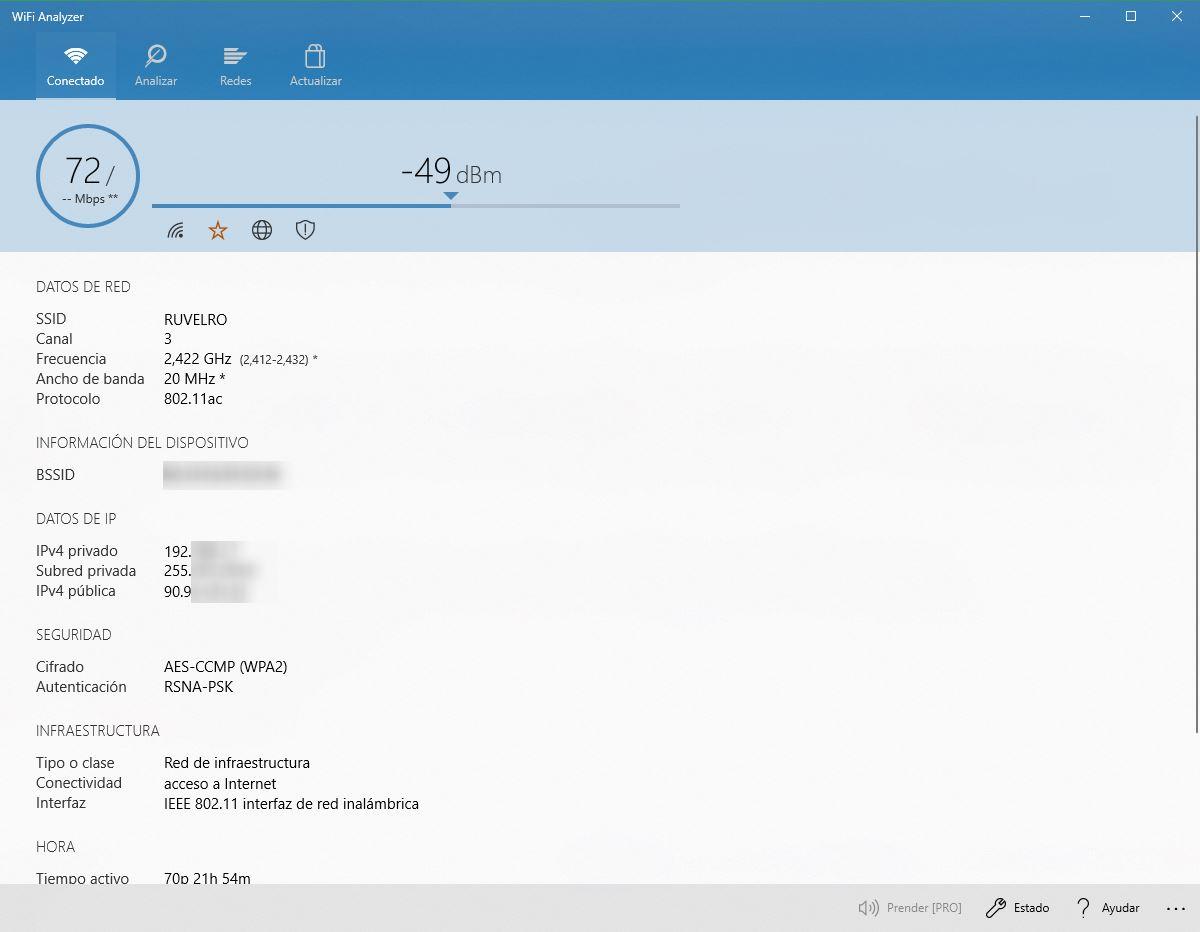
Uvidíme možnost Analyzovat . Pokud tam klikneme, můžeme vidět celé spektrum Wi-Fi sítí kolem nás. Síť, ke které jsme připojeni, se zobrazí označená a také všechny ostatní sítě, které jsou v našem dosahu, s informacemi o každé z nich.
V rámci těchto dat můžeme vidět kanál používaný každou sítí . To nám dá první vodítko, abychom věděli, zda jsme připojeni k nasycenému kanálu nebo ne. Řekněme znovu, že jsme připojeni ke kanálu 6 a v seznamu sítí vidíme několik sítí, které tento kanál používají. Už si umíme představit, že je možná dobrý nápad to změnit a použít jiný, který je zdarma.
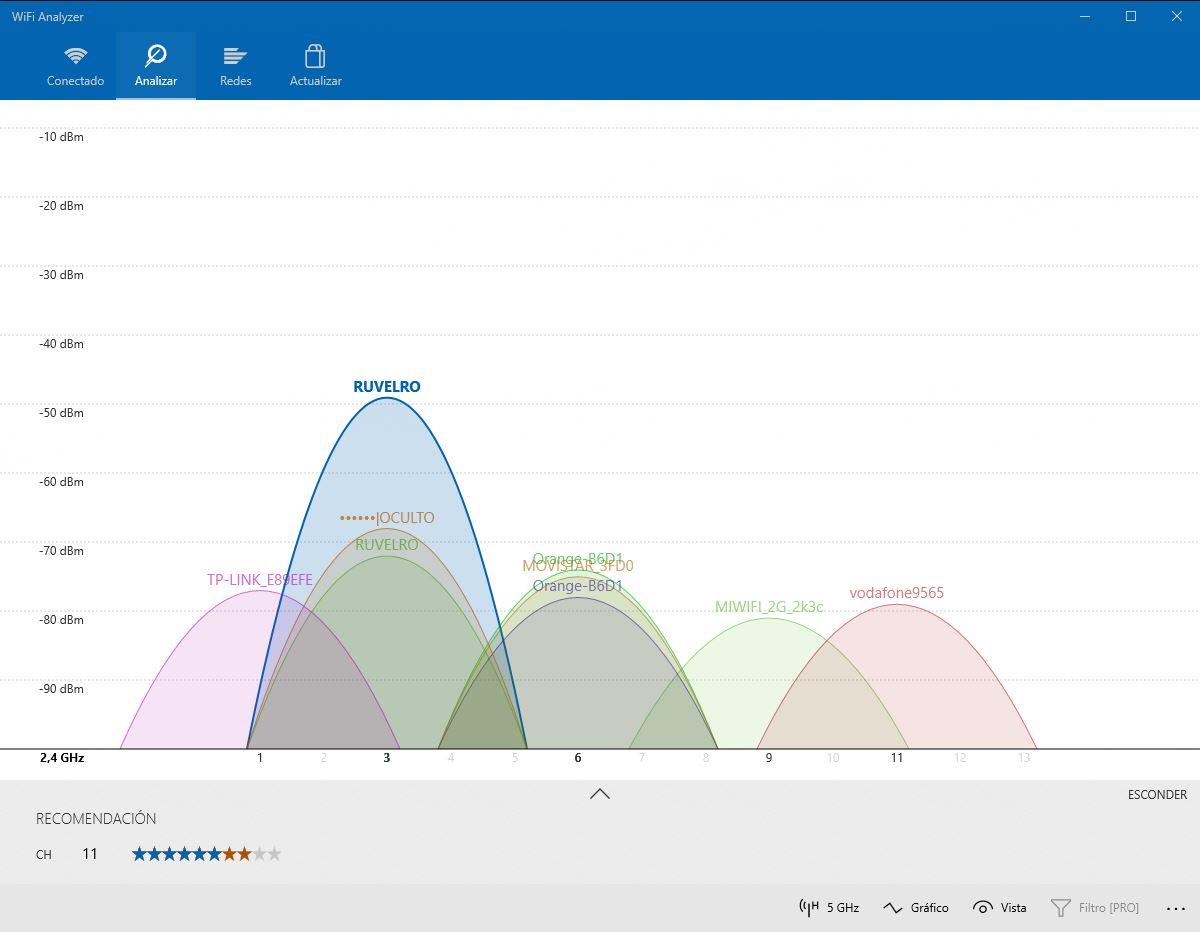
Ale navíc nám graf ukazuje obrázek takovým způsobem, že vidíme, co je v blízkých kanálech. To znamená, že neovlivní pouze zařízení, která jsou připojena k určitému kanálu, ale také ostatní kolem něj. Čím dále jsme od těchto používaných kanálů, tím lépe.
Porovnejte signál s WiFi Analyzerem
Kromě servírování analyzovat nasycené kanály a zjistěte, který je ideální pro připojení, WiFi Analyzer bude také velmi užitečný pro porovnání signálu, který přichází z naší vlastní sítě a také ze všech lidí kolem nás. Tyto informace mohou být velmi užitečné při nastavení vaší sítě a dosažení nejlepšího výkonu.
Je zajímavé vzít tento parametr v úvahu, abychom viděli, jak se sítě mění, když se pohybujeme. Budeme vědět, zda je u nás doma nějaká mrtvá zóna nebo místo, kde je pokrytí horší a tam bychom museli jednat, abychom to co nejvíce zlepšili.
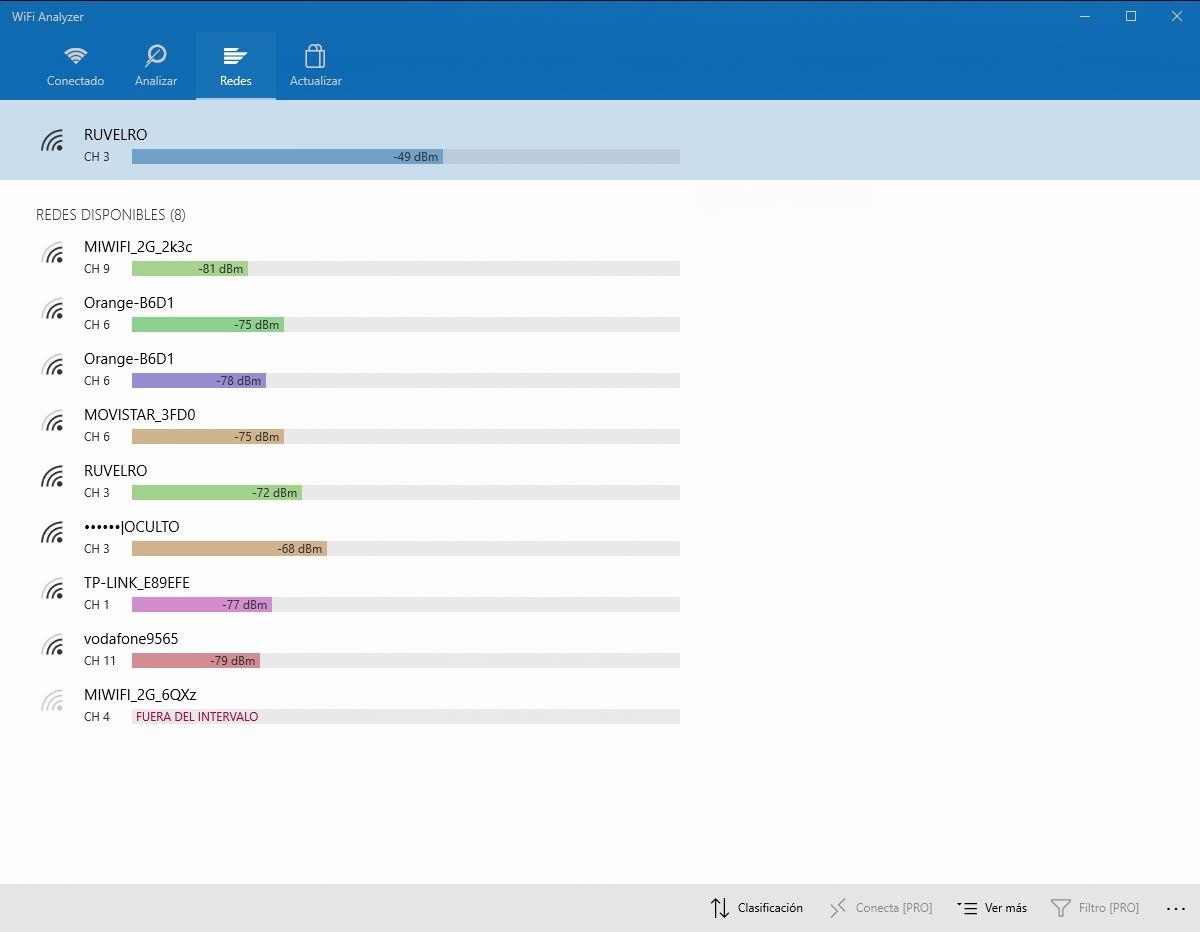
Co bychom mohli udělat, když nám WiFi Analyzer ukáže, že určitá oblast přijímá malý nebo žádný signál? Naštěstí můžeme mít různá zařízení, která nám pomáhají zlepšit pokrytí . Můžeme mít například Wi-Fi repeater, který zesílí signál, abychom se mohli připojit bez tolika omezení.
Můžeme také použít Wi-Fi Mesh systémy nebo PLC zařízení, která jsou pro mrtvé zóny lepší než opakovač a umí se připojit, aniž by si příchozí signál tolik uvědomovali. V prvním případě se jedná o několik zařízení nebo satelitů, které jsou vzájemně propojeny a umožňují vytvoření mesh sítě v celém domě. PLC jsou obvykle dvě zařízení, která jsou vzájemně propojena přes elektrické vedení.
Zkrátka WiFi Analyzer je velmi zajímavá aplikace pro analýzu sítí kolem nás, kterou můžeme zdarma používat ve Windows. Je velmi užitečné vědět, který je nejlepší Wi-Fi kanál, ke kterému se můžeme připojit a vždy dosáhnout nejlepšího možného signálu, aby byla rychlost adekvátní a předešlo se nepříjemným škrtům, které mohou ovlivnit naše zařízení.